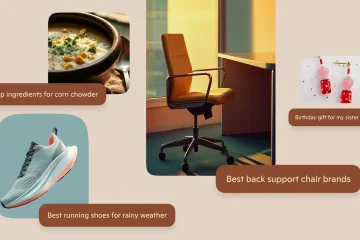Den här guiden visar hur du lägger till en anpassad mapp till mappen’Den här datorn’i Windows 10/11, vilket gör att du får åtkomst till destinationer som nedladdningar, Dokument, bilder, etc. ganska praktiskt. Stegen för att lägga till en mapp till den här datorn på både Windows 10 och 11 är desamma. Låt oss börja.
Lägga till valfri anpassad mapp till den här datorn i Windows Filutforskare
När du öppnar Filutforskaren (Windows+E) i Windows 11, öppnas Hem eller den här datorn. Även om du kan navigera till olika mappar med hjälp av sidofältet, gör det livet enklare om du helt enkelt kan lägga till dina favoritmappar eller mest använda mappar till den här datorn direkt. Spara tid. Du kan använda detta för att komma åt alla mappar som finns på vilken enhet som helst.
Det andra avsnittet visar hur du återställer de vanliga mapparna som nedladdningar, bilder, dokument, etc. tillbaka till Windows 11 som det var. togs bort i en tidigare uppdatering.
Obs! Du måste använda ett administratörskonto för att göra dessa ändringar.
1. Öppna Datorhantering på din dator genom att klicka på Windows-knappen och söka efter den. Klicka sedan på sökresultatet.
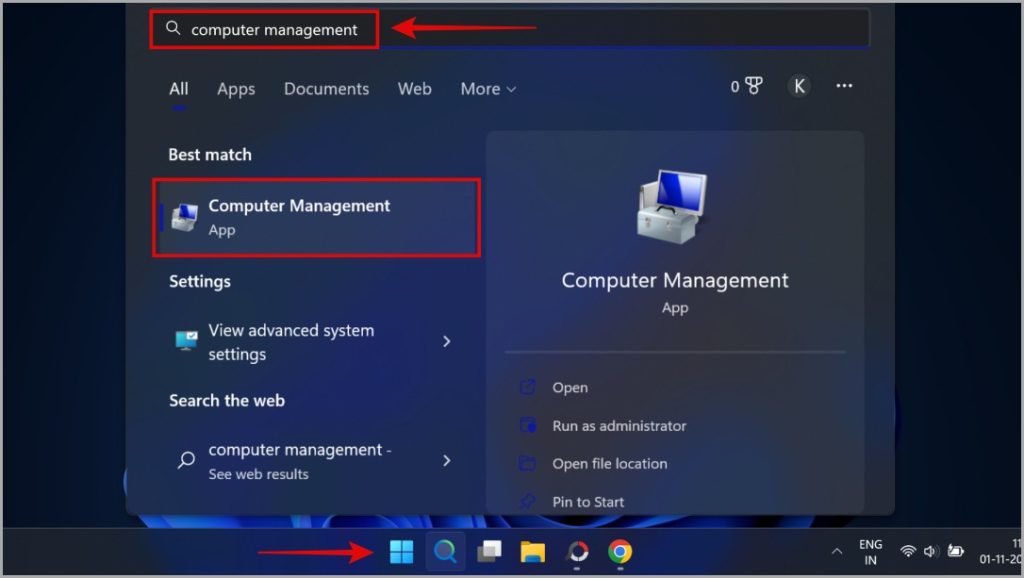
2. Under Systemverktyg, navigera till Delade mappar > Delade mappar i det vänstra sidofältet. Du kommer att märka kataloger och enhetsbokstäver till höger.
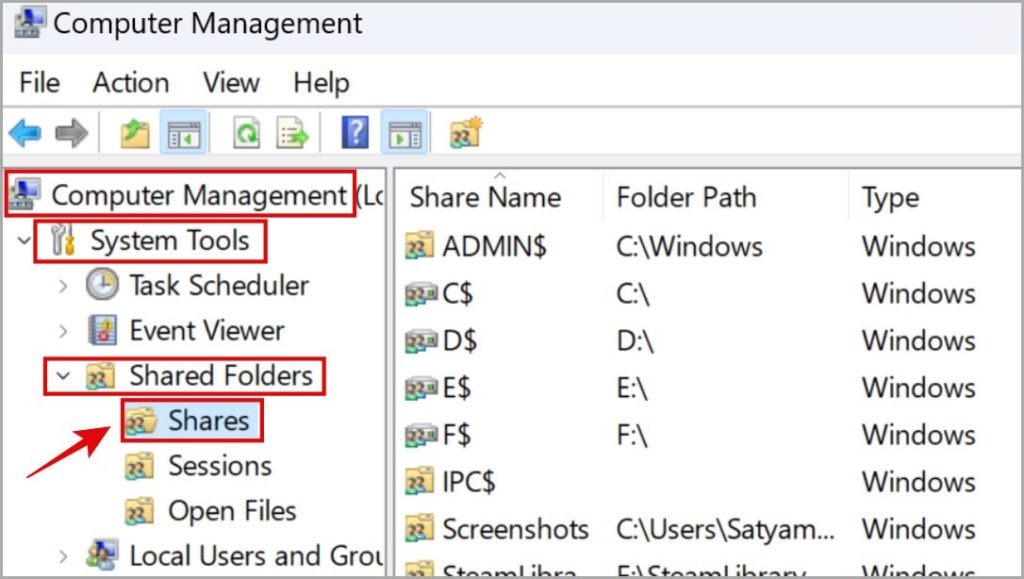
3. Sedan högerklickar du var som helst på ett tomt utrymme och väljer Ny Dela från snabbmenyn.
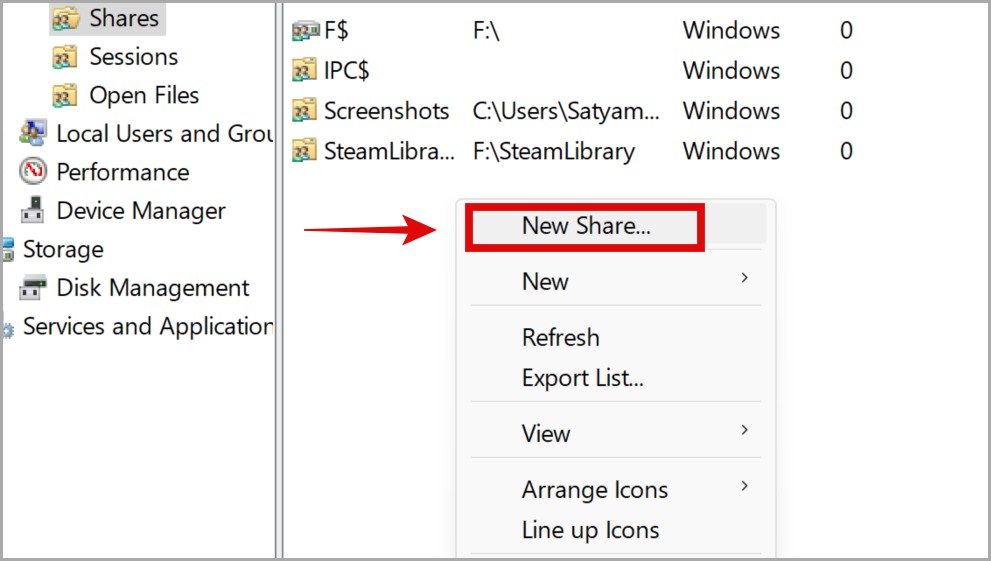
4. Klicka på Nästa i popup-fönstret som följer. Klicka sedan på Bläddra och navigera till den mapp du väljer på valfri enhet som du vill lägga till på den här datorn. När du har valt rätt mapp klickar du på OK. När du har valt din anpassade mapps destination klickar du på Nästa igen.
I det här exemplet lägger vi till en viktig mapp från D: drive till avsnittet Den här datorn i Windows 10/11.
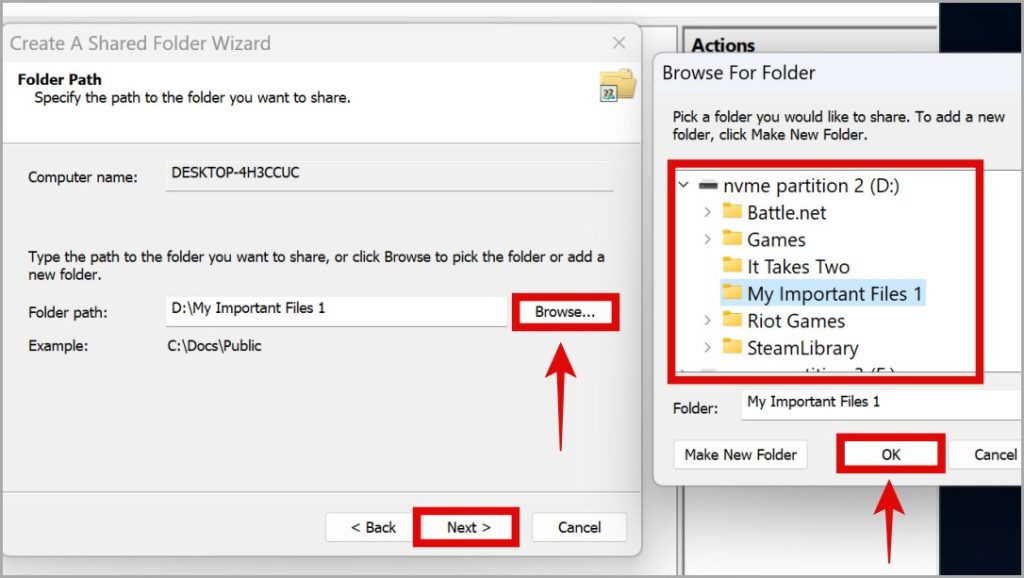
5. På nästa skärm kopierar du hela Dela sökvägen för din valda mappdestination eftersom vi kommer att behöva detta i ett senare steg. När du har kopierat den klickar du på Nästa.
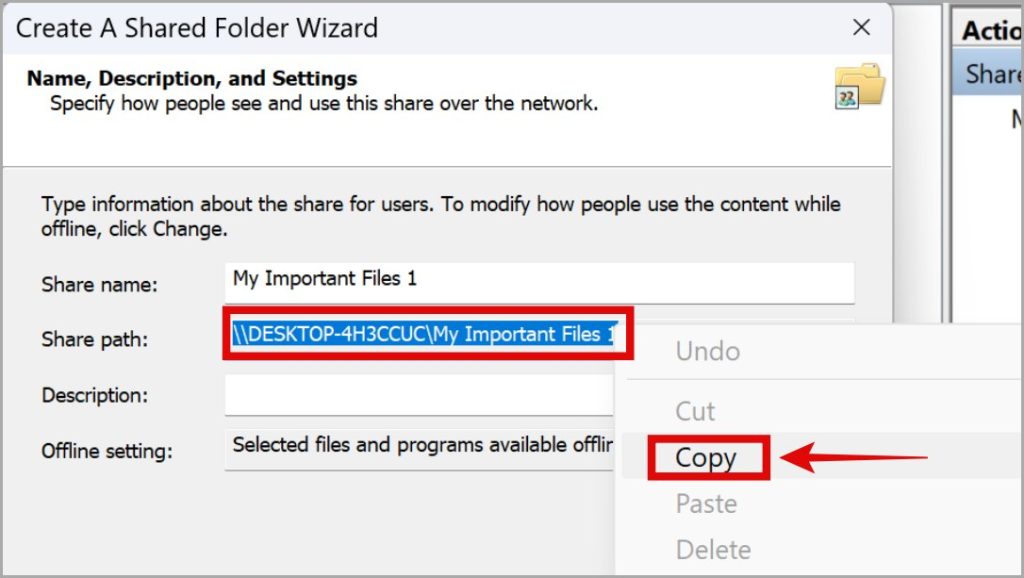
6. För att nu ge nödvändiga behörigheter, markera Administratörer har full åtkomst; andra användare har skrivskyddadalternativ. Klicka sedan på Slutför.
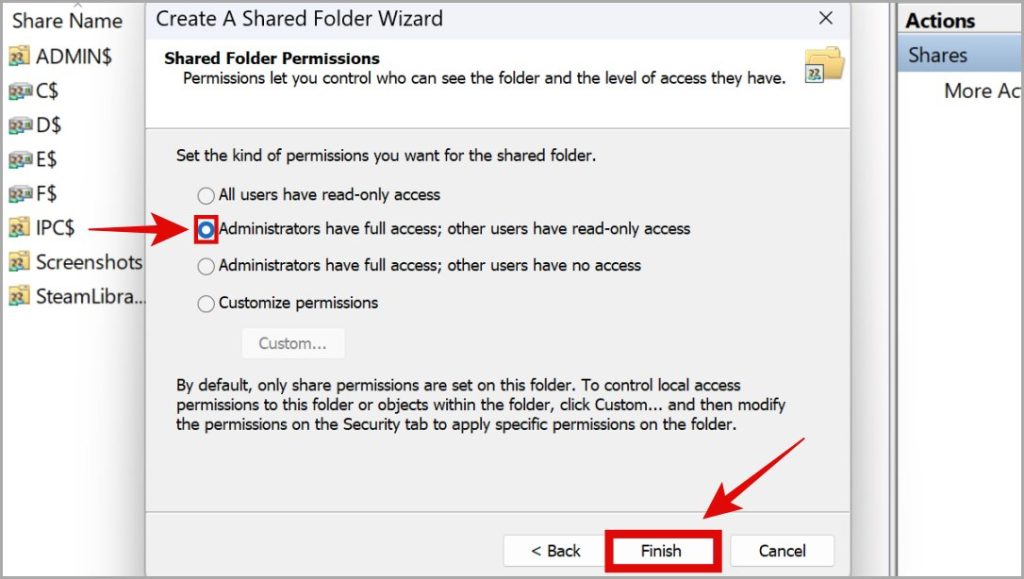
7. En annan skärm som säger Delningen lyckades kommer att dyka upp. Klicka på Slutför här också.
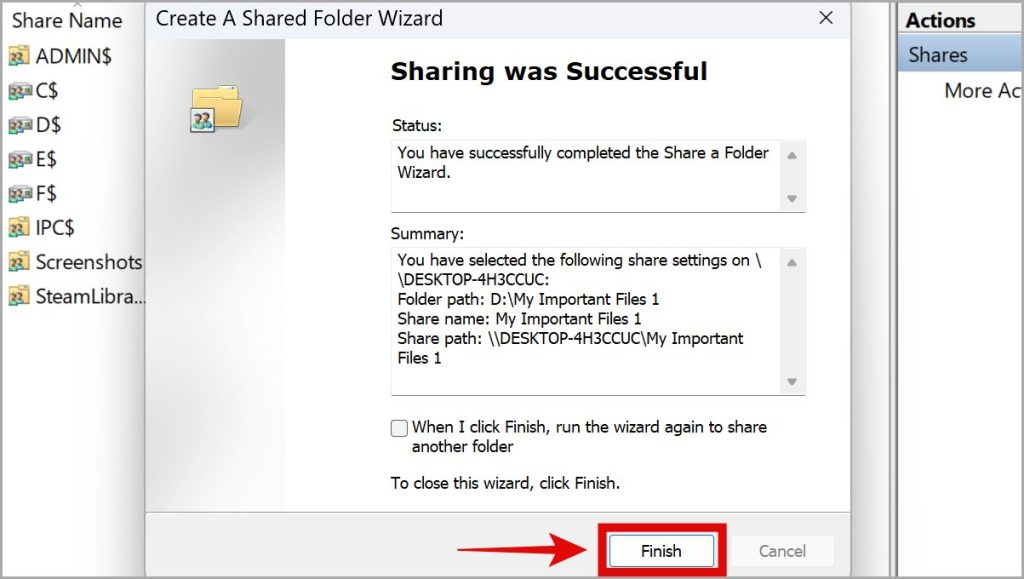
8. Navigera till mappen Denna PC i Utforskaren. Högerklicka sedan på ett tomt utrymme och klicka på Lägg till en nätverksplats. När du använder Windows 11 måste du högerklicka på det tomma utrymmet, klicka på Visa fler alternativ och klicka sedan på Lägg till nätverksplats.
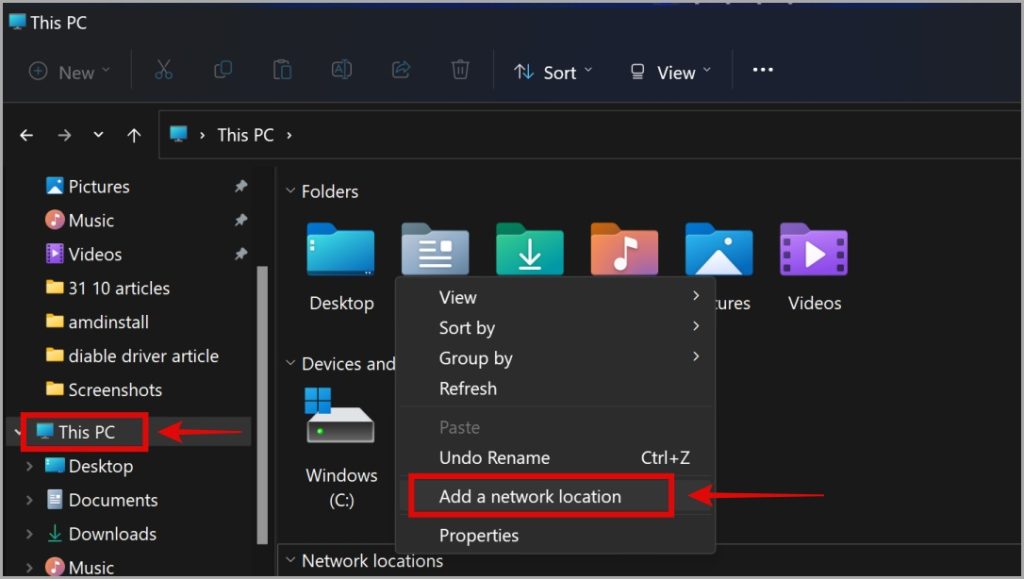
10. När guiden Lägg till nätverksplats dyker upp klickar du på Nästa.
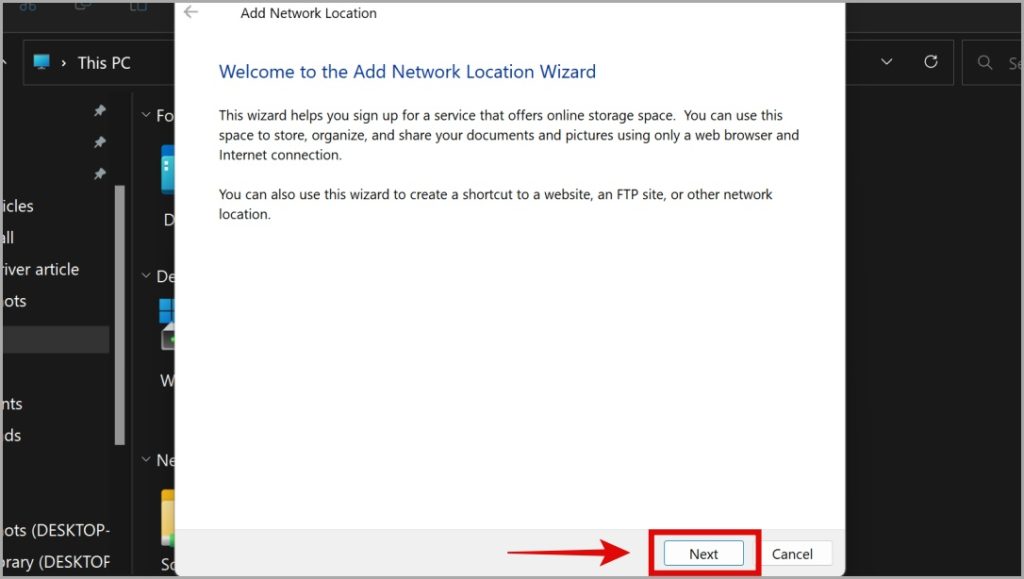
11. Klicka på Välj en anpassad nätverksplats och klicka sedan på Nästa.
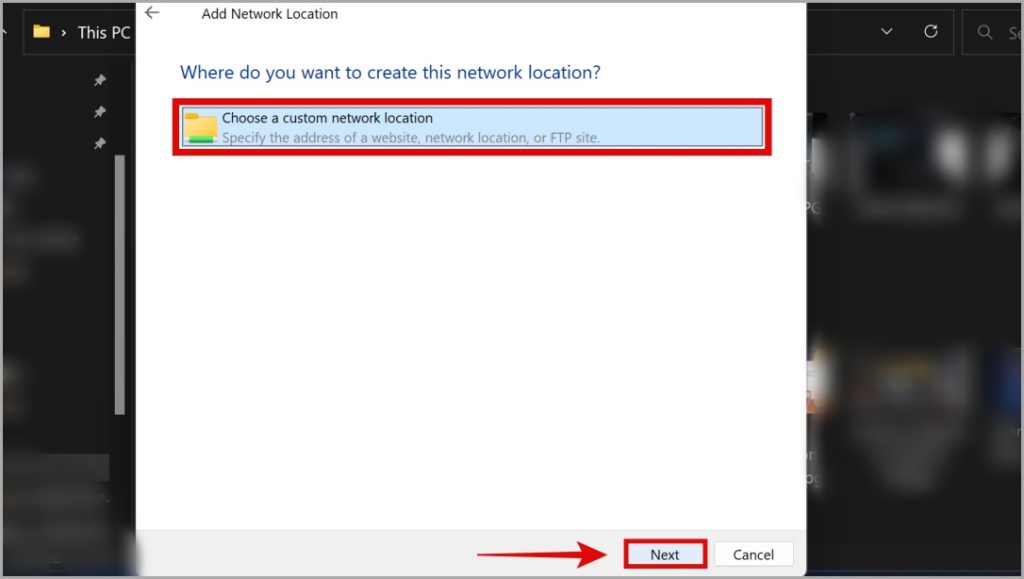
12. Under Internet-eller nätverksadress klistrar du in den tidigare kopierade resurssökvägen från steg 5. Klicka sedan på Nästa precis som vi har gjort det.
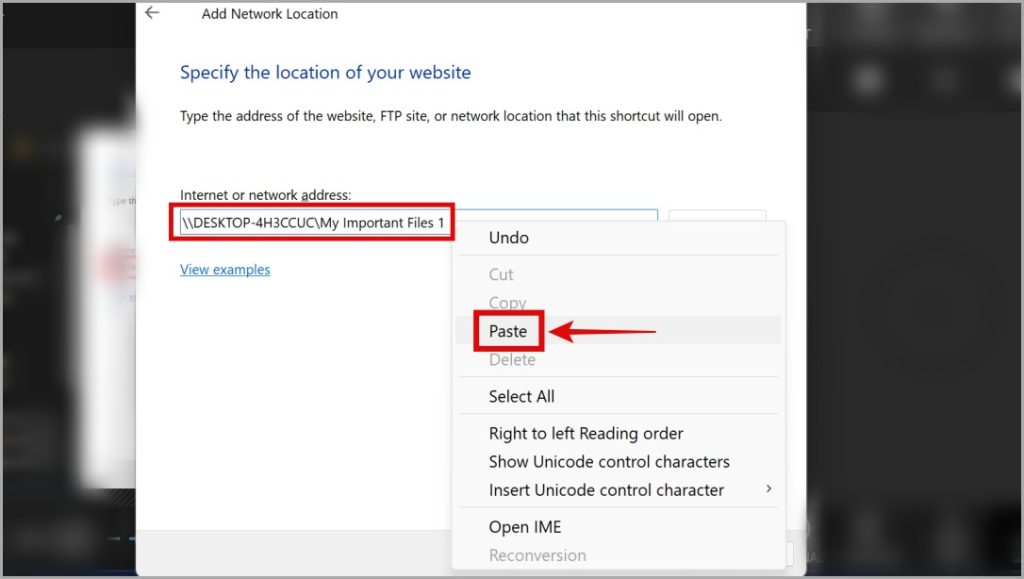
13. Du kommer att bli ombedd att skriva ett namn. Ange önskat namn för denna nya anpassade mapp som nu kommer att dyka upp under Den här datorn på din Windows 10/11-dator och klicka på Nästa. Jag rekommenderar att du ger den samma namn som den ursprungliga mappen så att du snabbt kan känna igen den.
14. Klicka på Slutför i det sista steget och du är klar.
Som du kan se nedan har vi framgångsrikt skapat anpassade mappar under den här datorn i Windows 10 och 11 File Explorer.
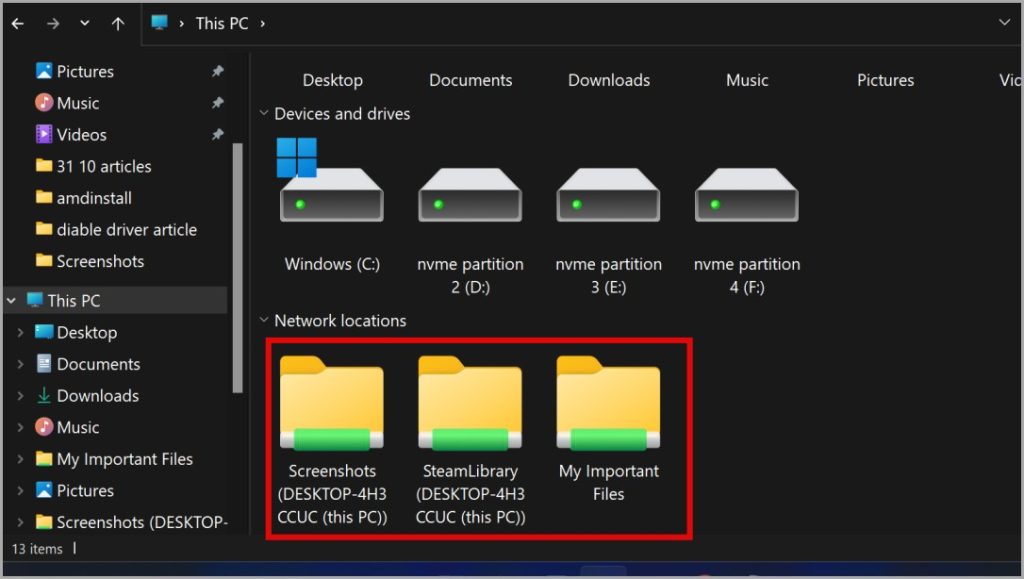
Lägga till tillbaka vanliga mappar Genom RegEdit i filutforskaren
Detta är för Windows-användare som vill få tillbaka vanliga mapplänkar som skrivbord, nedladdningar, dokument, bilder, musik och videor ich fanns tidigare i mappen This PC. Men Windows 11 tog bort detta med en uppdatering.
1. Öppna Anteckningar på din dator genom att klicka på Windows-knappen och söka efter den. Klicka på sökresultatet som dyker upp.
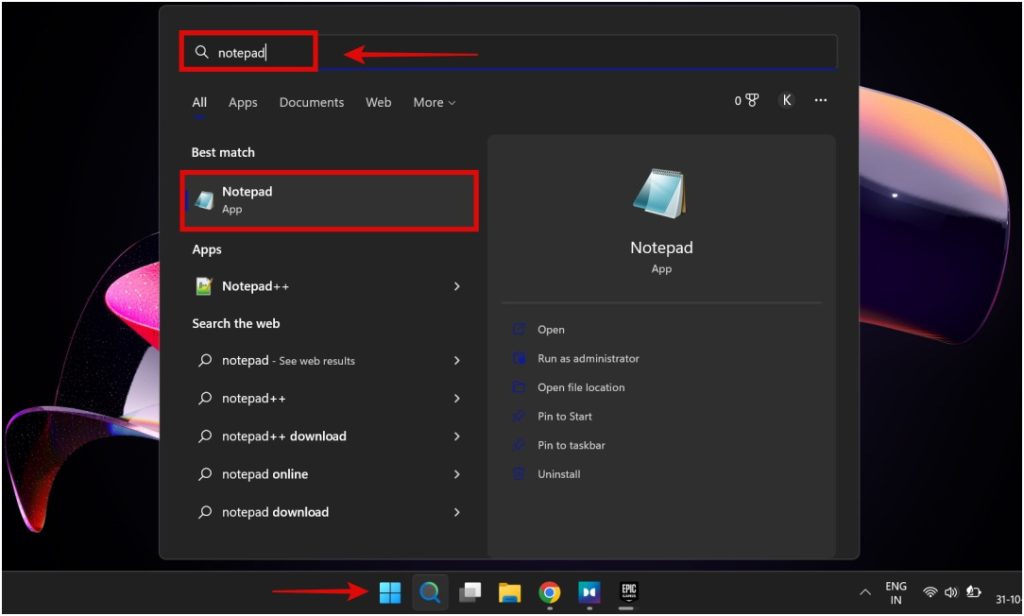
2. När du har öppnat Anteckningar, kopiera-klistra in texten nedan i Anteckningar-filen.
Windows Registerredigerare version 5.00 ; Dokument [HKEY_LOCAL_MACHINE\SOFTWARE\Microsoft\Windows\CurrentVersion\Explorer\MyComputer\NameSpace\{d3162b92-9365-467a-956b-92703aca08af}]”HideIfEnabled”=-; Nedladdningar [HKEY_LOCAL_MACHINE\SOFTWARE\Microsoft\Windows\CurrentVersion\Explorer\MyComputer\NameSpace\{088e3905-0323-4b02-9826-5d99428e115f}]”HideIfEnabled”=-; Musik [HKEY_LOCAL_MACHINE\SOFTWARE\Microsoft\Windows\CurrentVersion\Explorer\MyComputer\NameSpace\{3dfdf296-dbec-4fb4-81d1-6a3438bcf4de}]”HideIfEnabled”=-; Bilder [HKEY_LOCAL_MACHINE\SOFTWARE\Microsoft\Windows\CurrentVersion\Explorer\MyComputer\NameSpace\{24ad3ad4-a569-4530-98e1-ab02f9417aa8}]”HideIfEnabled”=-; Videor [HKEY_LOCAL_MACHINE\SOFTWARE\Microsoft\Windows\CurrentVersion\Explorer\MyComputer\NameSpace\{f86fa3ab-70d2-4fc7-9c99-fcbf05467f3a}]”HideIfEnabled”=-; Desktop [HKEY_LOCAL_MACHINE\SOFTWARE\Microsoft\Windows\CurrentVersion\Explorer\MyComputer\NameSpace\{B4BFCC3A-DB2C-424C-B029-7FE99A87C641}]”HideIfEnabled”=-
3. Anteckningsblocksfönstret bör se ut ungefär så här efter att koden har klistrats in.
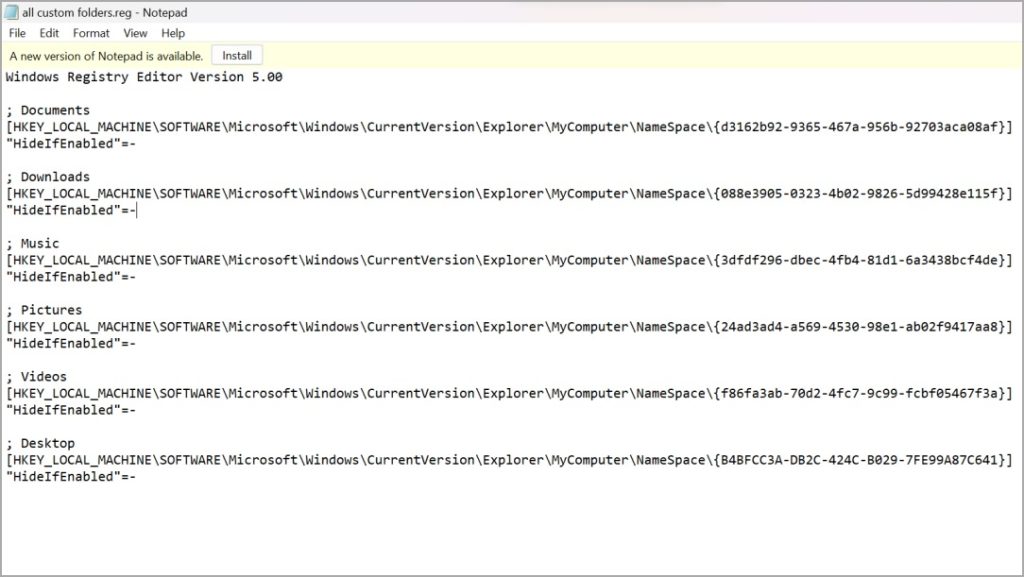
4. När du är klar, gå till Arkiv i det övre vänstra hörnet av Anteckningar. Klicka sedan på Spara som.
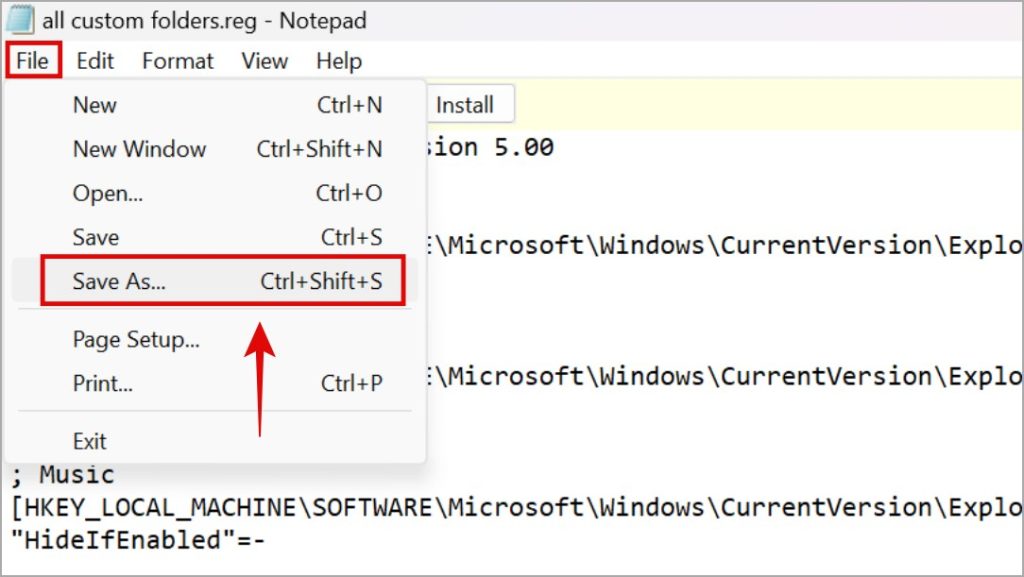
5. När menyn Spara öppnas, välj destinationen som Skrivbord och se till att välja Filtyp somAlla filer (*.*). När du är klar skriver du filens namn enligt nedan. Tänk på att lägga till .reg i slutet som filtillägg. Klicka sedan på Spara.
alla anpassade mappar.reg 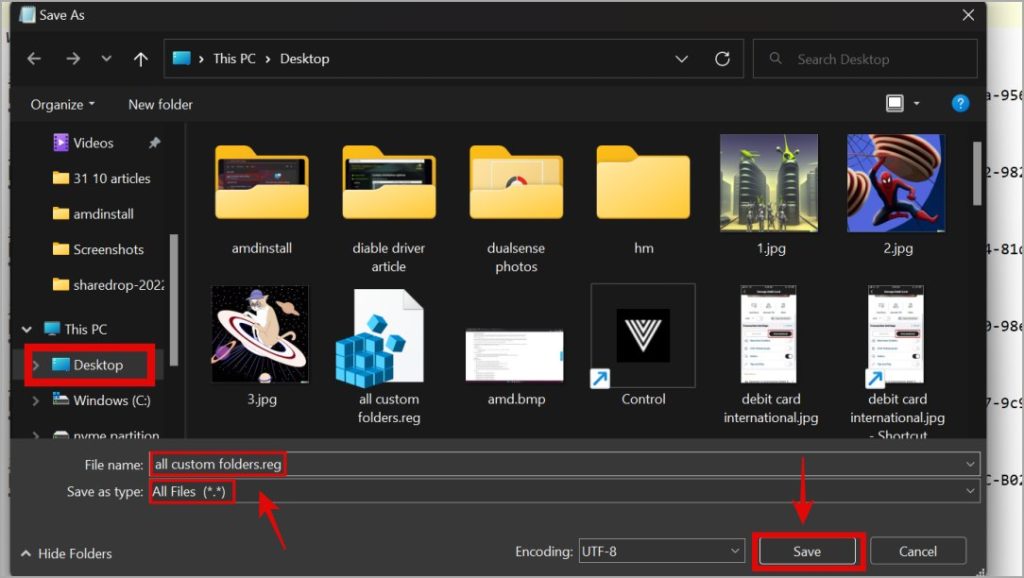
6. Gå nu till skrivbordet och högerklicka på den sparade fil och klicka sedan på Öppna.
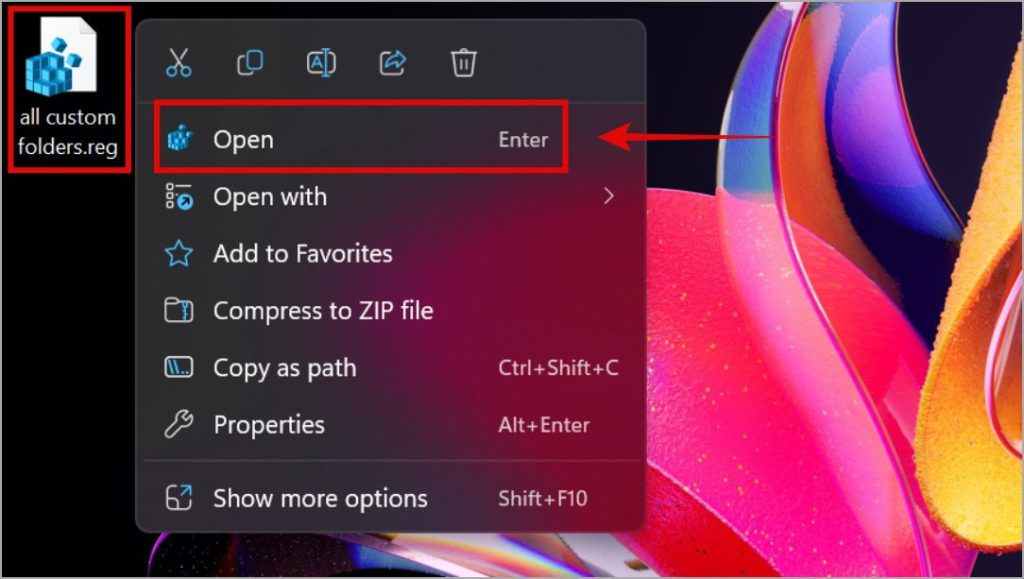
7. Det kommer att be om din bekräftelse, klicka på Ja.
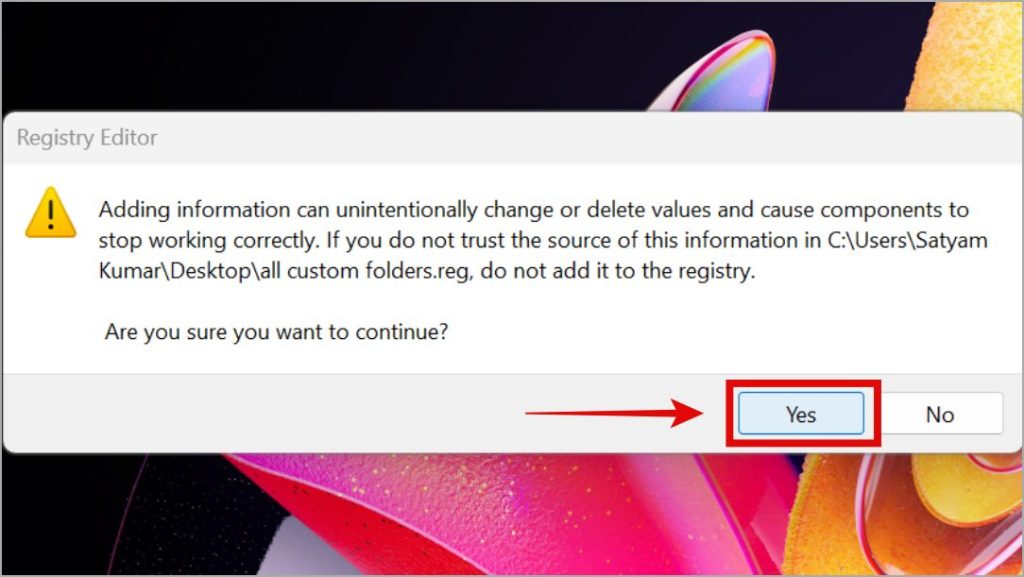
8. Efter detta kommer det att visa ett lyckat meddelande. Klicka på OK. Navigera sedan till mappen Den här datorn med File Explorer för att se de nyligen tillämpade ändringarna. Vi har nu framgångsrikt återställt de anpassade mapparna tillbaka i Windows 11 File Explorer.
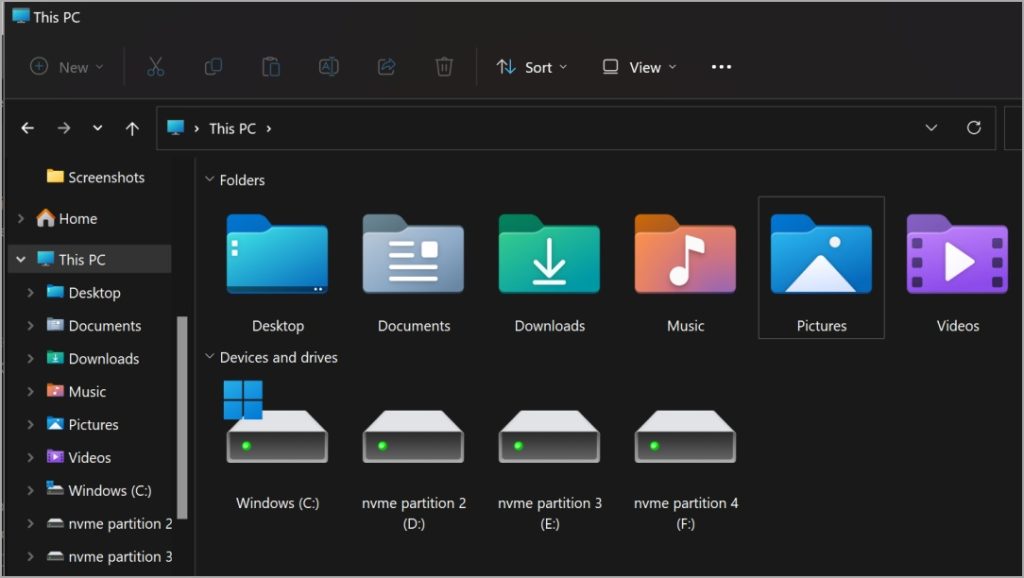
Den mappen i den här datorn
Det är inte så svårt att lägga till en anpassad mapp till den här PC-delen i Windows 11 Filutforskaren. Du kan lägga till alla dina favoritmappar genom att upprepa stegen i det första avsnittet. Det finns ingen gräns för hur många mappar som kan läggas till. Dessutom, om du missar populära mappar som Desktop, Nedladdningar, etc. på ditt Windows 11 OS, kan du få tillbaka dem också.
Filutforskaren har några smarta knep som flera flikar. Vi har delat med oss av massor av tips och tricks innan som kommer att vara till nytta för både Windows 10-och 11-användare.